

|
|
|
|
|
win11怎么关闭定位服务并清除位置信息?详情我们在使用很多的软件或者是功能都会开启定会服务,那么就会将自己的位置显示出去,但是很多用户想要关闭定位服务并清除位置,可是不知道应该怎么操作,那么本期小编就来和广大用户们分享解决方法,一起来了解看看吧。 操作方法如下: 1、首先按 Windows + i 键打开系统设置,选择 隐私和安全性 – 位置。  2、在位置设置中,将 定位服务 设置为关闭状态,这样其他软件就不能使用你的位置信息了。 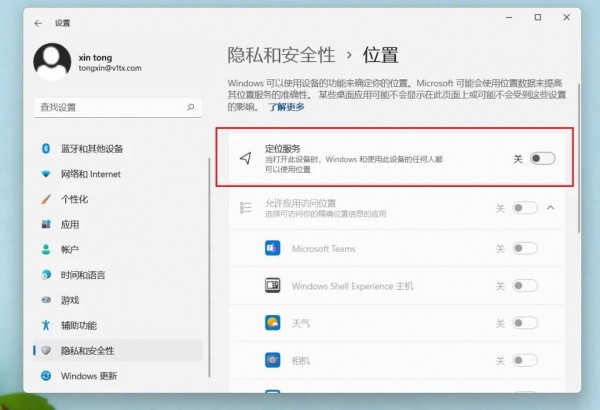 3、如果想要删除之前的位置信息,可以在下方找到 位置历史记录,然后点击 清除 按钮,就可以清理自己之前的位置信息了。 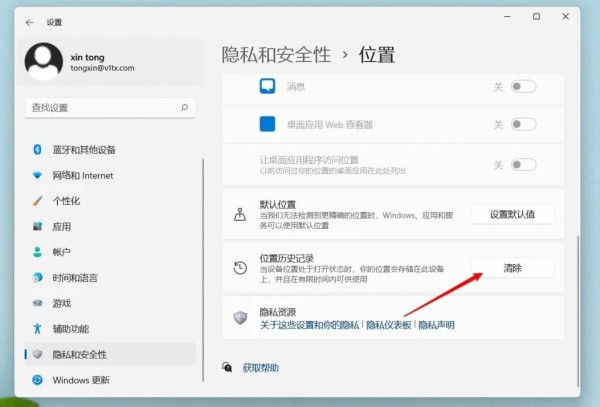 以上就是win11怎么关闭定位服务并清除位置信息?详情的全部内容,望能这篇win11怎么关闭定位服务并清除位置信息?详情可以帮助您解决问题,能够解决大家的实际问题是软件自学网一直努力的方向和目标。 |